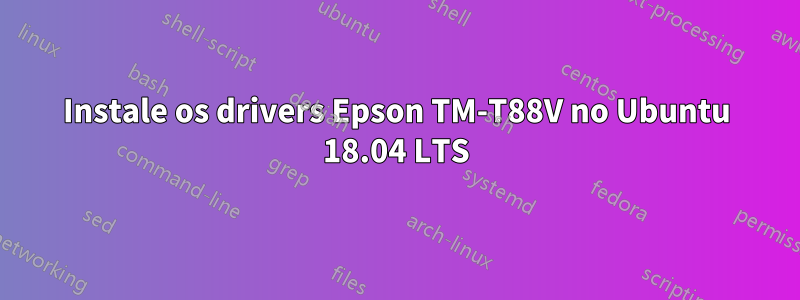
Sou relativamente novo no Ubuntu e estou arrasando os cabelos tentando instalar os drivers da impressora térmica Epson TM-T88V no Ubuntu 18.04 LTS.
Até agora eu baixei os drivers deesta página
Em seguida, executei os scripts que encontrei aqui:Instalando o driver de impressora para Epson TM-T20ii no Ubuntu 16.04
cd Downloads
tar -zxvf tmx-cups-2.0.3.0.tar.gz
cd tmx-cups
sudo ./install.sh
Também descompactei o arquivo tm-ba-thermal-rastertotmt.ppd na pasta de download.
Em seguida, usei as configurações da impressora para adicioná-la e carregar o tm-ba-thermal-rastertotmt.ppd do local de download. A impressora parece estar configurada e aparece como pronta, mas não imprime.
Alguém pode ajudar com isso, por favor? Como novato, gostaria de receber um passo a passo. Obrigado
Responder1
Abaixo estão os scripts para instalação da Epson TM-T88V e uma impressora Munbyn que também usamos em nosso negócio
Baixe ou copie o driver Epson Linux para a pasta de download Vá para a pasta de download e encontre tm-ba-thermal-rastertotmt.ppd.gz - extraia o arquivo para a mesma pasta Este arquivo é chamado tm-ba-thermal-rastertotmt.ppd
Downloads de cd tar -zxvf tmx-cups-2.0.3.0.tar.gz cd tmx-cups sudo ./install.sh
Certifique-se de que a impressora esteja conectada via cabo USB e ligada Vá para Configurações/Dispositivos/Impressoras Use CONFIGURAÇÕES ADICIONAIS DA IMPRESSORA - NÃO USE O BOTÃO VERDE ADICIONAR IMPRESSORA!! Em seguida, use ADICIONAR Seta Verde A impressora deve aparecer como Epson-TM-BA-Thermal Clique aqui Em seguida, use a caixa de diálogo para fornecer o arquivo PPD Navegue até a pasta de download e, em seguida, até o diretório onde tm-ba-thermal-rastertotmt.ppd está localizado e use este arquivo como PPD Altere as configurações para papel térmico, abra a gaveta do dinheiro antes de imprimir
Abaixo para impressora térmica Munbyn
Baixe ou copie o driver POS-80 de MunByn
Abra o Terminal na pasta POS-80 Faça login como superusuário - su e depois a senha do administrador. Se o superusuário não estiver habilitado, siga este script
Para habilitar a conta root no Ubuntu, execute o seguinte comando:
sudo passwd root Copiar Você será solicitado a inserir e confirmar a nova senha root:
Digite a nova senha do UNIX: Digite novamente a nova senha do UNIX: passwd: senha atualizada com sucesso
Do login de superusuário no tipo de terminal
chmod 777 POS-80
CD POS-80
Digitar
Então digite
./POS-80
Digitar
Isso instala o driver POS-80 no serviço de impressora CUPS http://localhost:631/admin
ADICIONAR IMPRESSORA
O CUPS solicitará nome de usuário e senha, que é a senha do administrador mestre
Certifique-se de que a impressora esteja conectada via cabo USB e ligada
A impressora aparecerá como impressora desconhecida Clique em continuar Nome completo da impressora conforme necessário O driver estará na LISTA como POS
Uma vez adicionado o papel térmico do conjunto, abra o saque de dinheiro e corte parcial para concluir a configuração
Responder2
sim, os drivers devem ser instalados através do serviço cups, o Ubuntu 19.04 não reconheceu esta impressora como um pl


